Como baixar drivers de impressora Epson para Windows 10/8/7
Publicados: 2020-10-15Este post é o seu guia que destaca os métodos mais fáceis de baixar drivers de impressora Epson no Windows 10/8/7. Continue com o post inteiro para ter uma visão profunda dele!
Não apenas os drivers Epson, mas todos os drivers de software precisam ser atualizados com frequência para evitar problemas. Mas, efetivamente, estamos aqui para ensiná-lo sobre como você pode baixar drivers de impressora Epson para Windows . Então, vamos focar nisso.
A impressora é a ferramenta mais conveniente que já foi projetada para tornar nosso trabalho muito mais fácil e suave. Altamente de acordo com isso. Você também acha o mesmo? Provavelmente, sim, existe uma grande variedade de etiquetas de impressora disponíveis. Mas entre todas, a Epson é a marca líder que toca os pés de um avanço a nível global. Se você é um deles que atualizou recentemente o sistema operacional do Windows e está enfrentando algum tipo de problema.
Em tudo isso, incapaz de reconhecer a causa da ocorrência de problemas, sejam os problemas relacionados ao driver ou outros. Então, podemos ajudá-lo. Para descobrir todo o cenário, você só precisa viajar com todo o artigo. Assim, sem ser mesquinho, vamos passar por isso!
Maneiras fáceis de baixar drivers de impressora Epson no Windows 10/8/7
Existem duas opções para atualizar os drivers da impressora Epson , ou seja, Atualização Manual e Atualização Automática. Para saber qual é o mais adequado, você deve ler os detalhes abaixo mencionados! Confira todos os detalhes abaixo!
Maneiras manuais de baixar drivers de impressora Epson no Windows 10, 8, 7
Não há dúvida de que atualizar os drivers manualmente é um pouco tedioso. Porque você tem que manter verificações regulares que não são possíveis. Mas ainda assim, se você quiser fazer isso, através de qualquer um dos métodos abaixo, você poderá fazê-lo.
Método 1: Baixe os drivers de impressora Epson através do site oficial
No início, para atualizar manualmente os drivers da impressora Epson, você pode fazê-lo visitando o site oficial. Além disso, para atualizar os drivers através do site oficial, você precisa seguir um certo conjunto de etapas. Se você não conhece as etapas, não se preocupe, pois abaixo também as compartilhamos.
- Visite a página de suporte oficial da Epson.
- Depois disso, vá para a guia Suporte e escolha Impressoras no menu suspenso.
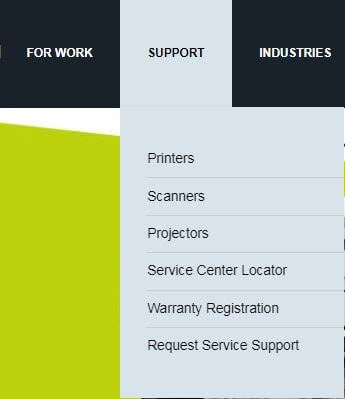
- Em seguida, insira o nome do modelo da sua impressora na caixa exibida.
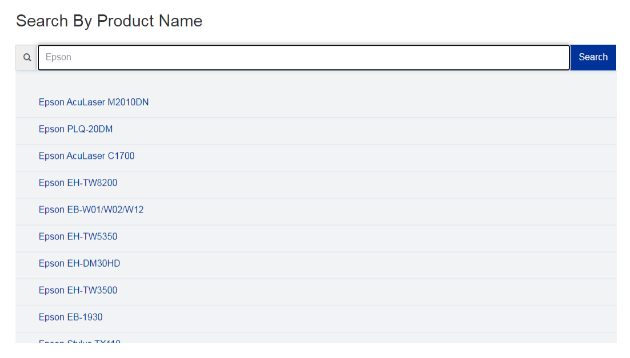
- Agora, selecione o sistema operacional que você está acessando no momento e baixe os drivers de impressora Epson.
Assim, você pode baixar os drivers para sua impressora Epson facilmente através do site oficial.
Leia também: Baixar software de drivers de impressora HP para Windows 10
Método 2: Baixar drivers de impressora Epson pelo Gerenciador de dispositivos
Há mais um método para baixar drivers de impressora Epson para Windows manualmente e é através do Gerenciador de Dispositivos. É a ferramenta de utilitário que permite instalar, atualizar, desinstalar e reinstalar facilmente os drivers. Felizmente, ele vem no Windows por padrão, portanto, você precisa se preocupar. Abaixo estão as etapas para executar este método com sucesso. Dê uma olhada rápida neles!
- Clique na guia Windows e R simultaneamente para abrir o Gerenciador de dispositivos.
- Agora, insira “devmgmt.msc” na caixa exibida e clique em Ok.
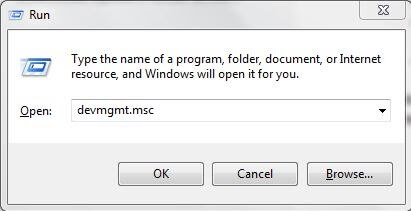

- Depois de abrir o Gerenciador de dispositivos , estenda a categoria de impressoras.
- Depois disso, clique com o botão direito do mouse no modelo de impressora de uso atual que você possui.
- Em seguida, selecione a opção Atualizar driver na lista exibida.
- Seguindo em frente, clique na busca automática por software de driver atualizado .
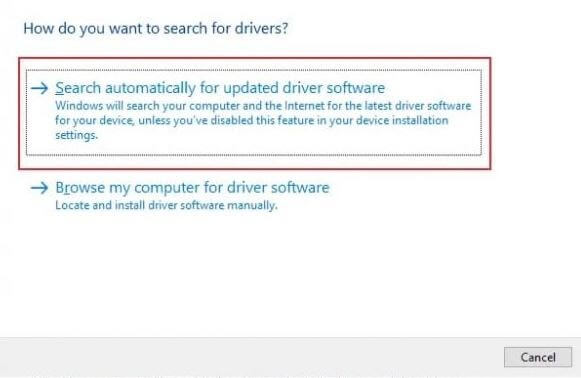
- Agora, você tem que esperar um pouco até que o Windows instale as novas atualizações para os drivers de impressora Epson.
- Depois que o processo de instalação for executado, é necessário reiniciar o PC novamente.
( Nota: em vez de pressionar as teclas Windows e R, você também pode ir para a barra de pesquisa e digitar diretamente o Gerenciador de dispositivos)
Assim, como você pode baixar manualmente os drivers de impressora Epson para Windows 10/8/7. No entanto, é um pouco desafiador, mas ainda assim, se você quiser tentar isso, poderá. Vamos seguir em frente, em direção a um dos métodos mais legais e fáceis para o mesmo.
Leia mais: Baixe e reinstale os drivers de impressora Brother
Baixar automaticamente o driver da impressora Epson para Windows 10/8/7
Quando a tecnologia nos deu ferramentas tão incríveis para tornar tudo mais fácil e leve, por que não as usamos corretamente? Da mesma forma, ao atualizar os drivers, há uma ampla variedade de ferramentas de atualização de driver disponíveis. Mas, apenas algumas ferramentas provaram-se de maneira exata. Então, aqui está um deles – “Bit Driver Updater” .
Método 1: Baixar o driver de impressora Epson automaticamente através do Bit Driver Updater
Até agora, você sabe que atualizar os drivers manualmente precisa de conhecimento técnico adequado e também parece um pouco desafiador. Por isso, é muito melhor avançar para o caminho automático. Entre todas as ferramentas de atualização de driver, Bit Driver Updater é a mais confiável. Portanto, sugerimos que você use o Bit Driver Updater para atualizar os drivers automaticamente .
Bit Driver Updater não apenas atualiza os drivers, mas junto com isso, também sobrecarrega o desempenho do sistema e o leva a outro nível. Além disso, ele também resolve as outras janelas ou problemas relacionados à exibição. Assim, você pode dizer que é uma solução tudo-em-um. Voltando ao ponto, se você não sabe como baixar e atualizar os drivers de impressora Epson para Windows. Então, abaixo mencionamos as etapas!
- Baixe e inicie o Bit Driver Updater na guia de download abaixo.
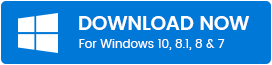
- Em seguida, aguarde um momento até que a verificação automática seja concluída.
- Depois que a verificação automática for executada, você obterá a lista de drivers, revise-os completamente.
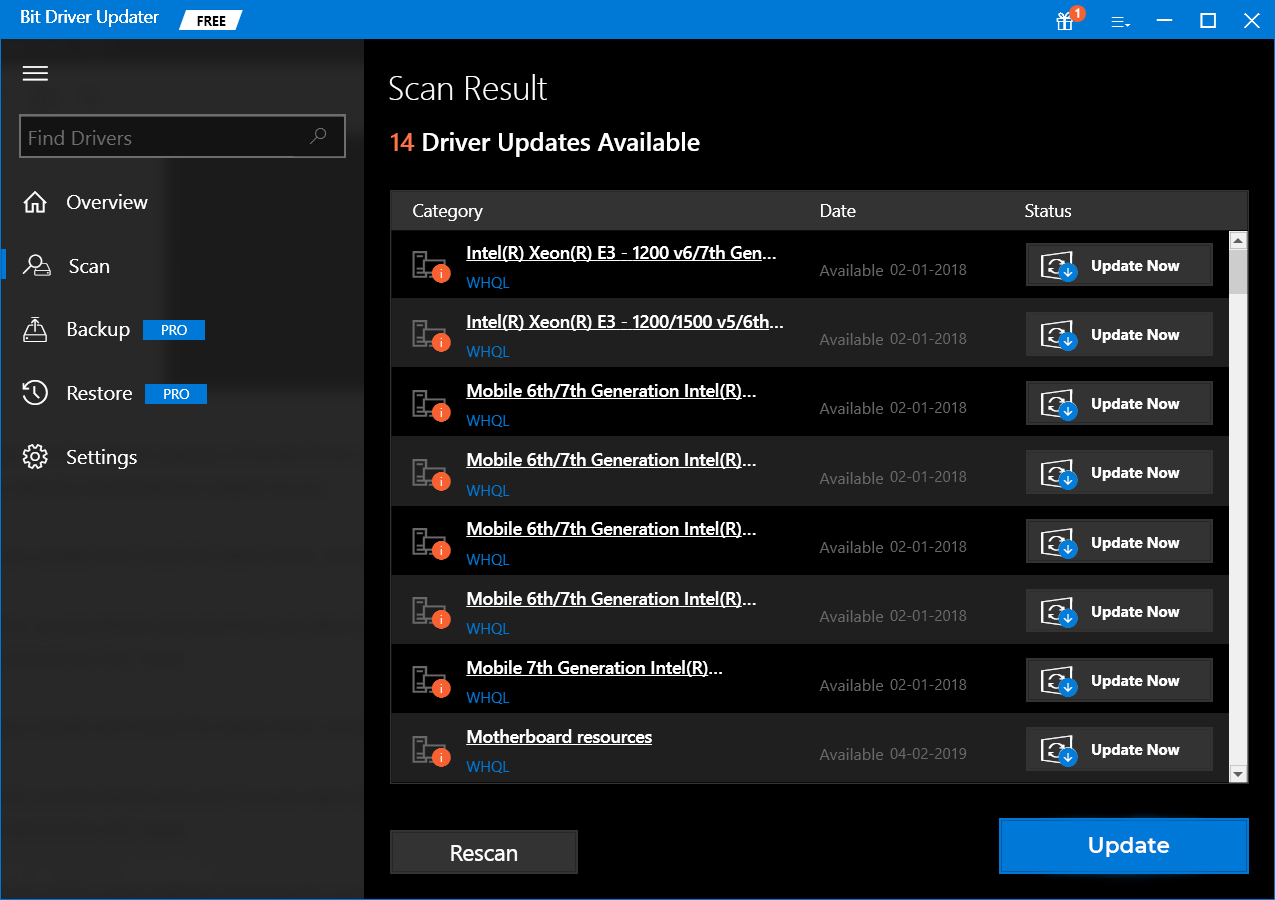
- Em seguida, clique na opção Atualizar agora para baixar e atualizar os drivers de impressora Epson para Windows 10/7/8.
(Nota: - Se o procedimento de verificação automática não for iniciado automaticamente, para iniciá-lo, clique na guia Digitalizar)
Agora, baixar drivers de impressora Epson via Bit Driver Updater é como uma xícara de chá para todos. Não é assim? Através das etapas listadas acima, você pode obter facilmente os drivers de impressora Epson novos ou mais recentes. Para baixar o Bit Driver Updater, clique na guia de download abaixo.
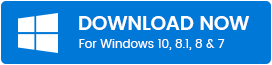
Baixar drivers de impressora Epson no Windows 10/8/7: Concluído
Então, é assim que você pode baixar drivers de impressora Epson com sucesso no Windows PC. As etapas acima mencionadas são um guia que o ajuda a baixar os drivers. Através deste artigo, ensinamos você sobre o método manual e automático para atualizar os drivers da impressora Epson . Você pode escolher o que mais deslumbra. Ainda assim, se você quiser conhecer nossa visão sobre isso, sugerimos que você vá pelo caminho automático, porque é o mais prático.
Por fim, se houver algo que você queira compartilhar conosco, então com o coração aberto nós o recebemos. Compartilhe suas sugestões conosco na caixa de comentários abaixo. Encontraremos você em breve com mais um artigo para resolver outros problemas relacionados à tecnologia. Até lá fique conectado com a gente!
